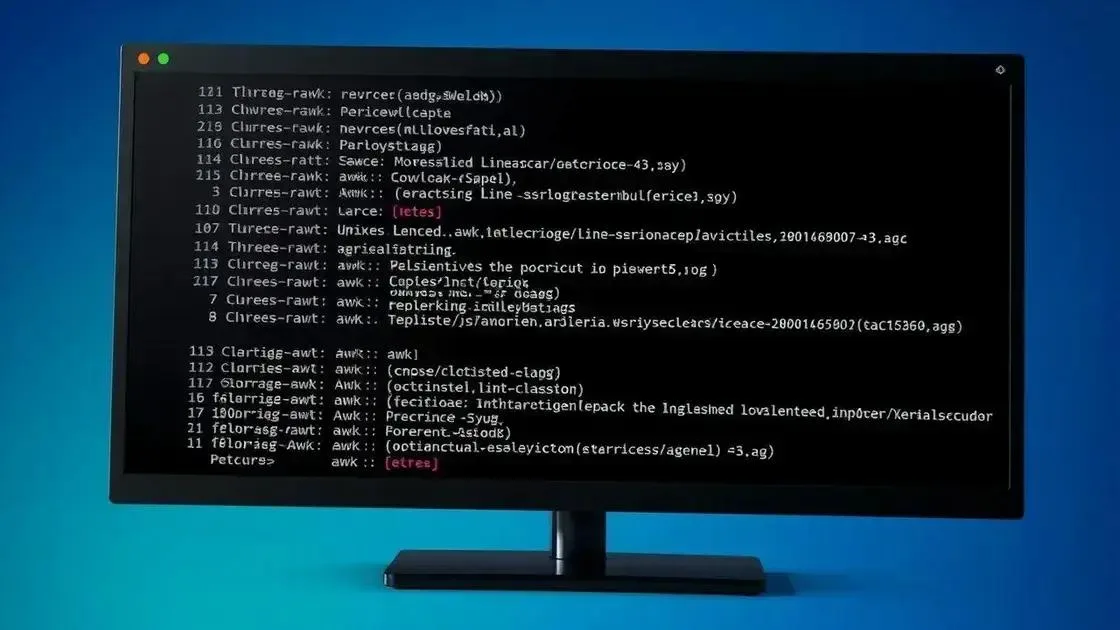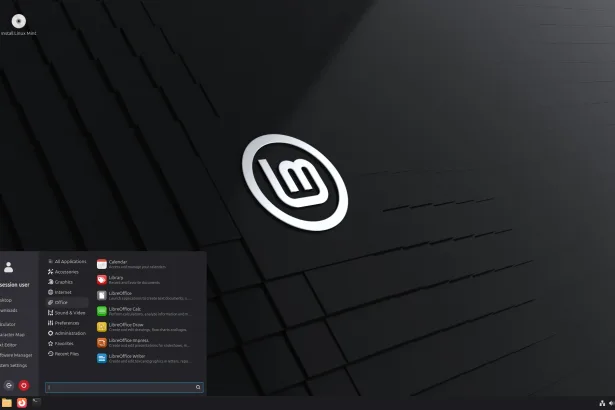O comando linux dos2unix converte arquivos de texto do formato DOS/Windows para Unix, removendo caracteres de retorno de carro (\r) e garantindo a compatibilidade entre sistemas operacionais diferentes, crucial para evitar problemas de formatação e execução em scripts e arquivos de configuração.
O comando linux dos2unix é uma ferramenta valiosa para quem lida com arquivos de texto em diferentes sistemas operacionais. Você já passou por problemas de formatação ao transferir arquivos entre Windows e Linux? Vamos descobrir como essa ferramenta pode facilitar sua vida.
Entendendo o que é o comando dos2unix
O dos2unix é um utilitário de linha de comando que converte arquivos de texto do formato DOS/Windows para o formato Unix. Essa conversão é crucial porque os sistemas operacionais usam diferentes convenções para marcar o final de uma linha. No DOS/Windows, o final de linha é marcado com uma combinação de dois caracteres: retorno de carro (CR) e alimentação de linha (LF), representados como \r\n. Já no Unix/Linux, o final de linha é marcado apenas com um único caractere: alimentação de linha (LF), representado como \n.
Por que essa diferença importa?
Quando você abre um arquivo de texto criado no Windows em um editor de texto Unix (ou vice-versa), os caracteres de final de linha extras podem aparecer como ^M no Unix, ou as linhas podem não quebrar corretamente no Windows. Isso pode causar problemas ao executar scripts, ler arquivos de configuração ou visualizar documentos de texto.
Em essência, o dos2unix faz o seguinte:
- Remove os caracteres de retorno de carro (
\r) dos arquivos de texto que foram criados ou modificados em sistemas DOS/Windows. - Garante que o arquivo siga a convenção de final de linha Unix, usando apenas o caractere de alimentação de linha (
\n).
Ao usar o dos2unix, você garante a compatibilidade entre os formatos de arquivo e evita problemas de exibição e execução em diferentes sistemas operacionais. Ele é particularmente útil ao trabalhar com arquivos compartilhados entre ambientes Windows e Linux.
Como instalar e configurar o dos2unix
Para começar a usar o dos2unix, você precisa instalá-lo em seu sistema. A instalação é geralmente simples e direta, dependendo do seu sistema operacional Linux ou Unix.
Instalação no Debian/Ubuntu:
Abra um terminal e use o gerenciador de pacotes apt:
sudo apt update && sudo apt install dos2unixInstalação no Fedora/CentOS/RHEL:
Abra um terminal e use o gerenciador de pacotes yum ou dnf (dependendo da sua versão):
sudo yum install dos2unixOu, se você estiver usando o Fedora mais recente:
sudo dnf install dos2unixInstalação no macOS (usando Homebrew):
Se você tiver o Homebrew instalado, use:
brew install dos2unixVerificando a instalação:
Após a instalação, você pode verificar se o dos2unix foi instalado corretamente digitando o seguinte comando no terminal:
dos2unix --versionEste comando exibirá a versão instalada do dos2unix, confirmando que ele está pronto para uso.
Configuração (opcional):
O dos2unix geralmente funciona bem com as configurações padrão. No entanto, você pode personalizar seu comportamento usando opções de linha de comando ou um arquivo de configuração. Consulte a documentação do dos2unix para obter mais detalhes sobre as opções de configuração disponíveis.
Principais funções do dos2unix
O dos2unix oferece diversas funções para converter e manipular arquivos de texto. Vamos explorar as principais funcionalidades que o tornam uma ferramenta indispensável:
Conversão básica:
A função mais comum é converter um arquivo do formato DOS/Windows para Unix. Para isso, basta executar o comando:
dos2unix nome_do_arquivoIsso modificará o arquivo nome_do_arquivo, removendo os caracteres de retorno de carro (\r) e garantindo que ele siga o formato Unix.
Conversão inversa:
O dos2unix também pode converter um arquivo do formato Unix para o formato DOS/Windows. Para isso, use a opção -k:
unix2dos -k nome_do_arquivoIsso adicionará os caracteres de retorno de carro (\r) antes de cada caractere de alimentação de linha (\n).
Conversão em lote:
Você pode converter vários arquivos de uma só vez, especificando seus nomes:
dos2unix arquivo1 arquivo2 arquivo3Ou usando curingas para converter todos os arquivos em um diretório:
dos2unix *.txtOpções adicionais:
-oou--oldfile: Converte o arquivo original, sobrescrevendo-o.-nou--newfile: Cria um novo arquivo com a conversão, mantendo o original intacto. Exemplo:dos2unix -n arquivo_dos.txt arquivo_unix.txt-qou--quiet: Modo silencioso, suprime mensagens de aviso.-fou--force: Força a conversão, mesmo que o arquivo pareça ser Unix já.
Backup de arquivos:
Para maior segurança, você pode criar um backup dos arquivos antes da conversão:
dos2unix -b nome_do_arquivoIsso criará um arquivo de backup com a extensão .bak.
Exemplos práticos de uso do dos2unix
O dos2unix é incrivelmente útil em diversas situações. Aqui estão alguns exemplos práticos de como você pode utilizá-lo:
Scripts Shell:
Se você escreve scripts shell no Windows e os executa no Linux, os finais de linha do Windows podem causar erros. O dos2unix resolve isso rapidamente:
dos2unix meu_script.shAgora, meu_script.sh será executado corretamente no Linux.
Arquivos de Configuração:
Arquivos de configuração, como .ini, .conf, ou .txt, frequentemente causam problemas de formatação ao serem transferidos entre sistemas. Use dos2unix para garantir que sejam lidos corretamente:
dos2unix arquivo_config.confArquivos de Texto Simples:
Ao trabalhar com arquivos de texto simples que serão visualizados em diferentes sistemas, como arquivos README.txt ou LICENSE.txt, o dos2unix assegura uma exibição consistente:
dos2unix README.txtDesenvolvimento Web:
Ao editar arquivos HTML, CSS ou JavaScript no Windows e enviá-los para um servidor Linux, use dos2unix para evitar problemas de renderização ou execução:
dos2unix estilo.cssAutomação com Crontab:
Se você tem tarefas agendadas via crontab que envolvem scripts criados no Windows, é crucial converter esses scripts com dos2unix antes de agendá-los, para evitar falhas inesperadas.
Exemplo Detalhado: Convertendo todos os arquivos .txt em um diretório:
Suponha que você tenha um diretório chamado arquivos_windows com vários arquivos .txt. Para converter todos eles, execute:
dos2unix arquivos_windows/*.txtIsso garante que todos os arquivos de texto no diretório sejam compatíveis com o sistema Unix.
Resolvendo problemas comuns com dos2unix
Embora o dos2unix seja uma ferramenta robusta, alguns problemas podem surgir durante o uso. Aqui estão algumas soluções para os problemas mais comuns:
Arquivo não é modificado:
Se você executar o dos2unix e o arquivo não parecer ser alterado, verifique se você tem permissão de escrita no arquivo. Caso não tenha, use o comando chmod para adicionar permissão de escrita:
chmod +w nome_do_arquivoApós adicionar permissão de escrita, tente executar o dos2unix novamente.
Caracteres estranhos aparecem após a conversão:
Em alguns casos raros, a conversão pode introduzir caracteres inesperados. Isso pode acontecer se o arquivo já estiver em um formato diferente do esperado. Tente usar a opção -f (force) para forçar a conversão:
dos2unix -f nome_do_arquivoErro de “comando não encontrado”:
Se você receber um erro dizendo que o comando dos2unix não foi encontrado, verifique se ele está corretamente instalado e no seu PATH. Reinstale o dos2unix seguindo as instruções de instalação para o seu sistema operacional.
Arquivos binários sendo convertidos acidentalmente:
Evite usar curingas como * sem cuidado, pois isso pode levar à tentativa de conversão de arquivos binários, o que pode corrompê-los. Seja específico ao selecionar os arquivos a serem convertidos.
O arquivo parece corrompido após a conversão:
Se um arquivo parece corrompido após a conversão, pode ser que ele não fosse um arquivo de texto simples. Nesses casos, a conversão pode danificar o arquivo. Restaure o arquivo a partir de um backup, se disponível.
Alternativas ao dos2unix:
Se você continuar tendo problemas com o dos2unix, considere usar outras ferramentas, como o sed, para remover os caracteres de retorno de carro:
sed -i 's/\r$//' nome_do_arquivoEste comando utiliza o sed para remover os caracteres \r no final de cada linha.
Dominar o dos2unix é essencial para quem trabalha em ambientes mistos, garantindo a compatibilidade e a integridade dos arquivos de texto. Com os passos e exemplos práticos apresentados, você estará preparado para lidar com diferentes situações e evitar dores de cabeça com formatação. Experimente, explore as opções e torne o dos2unix uma ferramenta indispensável no seu dia a dia.